Det er skærpende at have slørede billeder, især når du er den, der har taget dem. Der er flere programmer til at forbedre de billeder, du tager. Det kan dog være dyrt, og du har måske ingen idé om, hvordan du bruger dem. Heldigvis er denne side designet til at hjælpe dig med skærpe slørede billeder og forbedre dem i henhold til dine præferencer. Lad os komme i gang og finde den applikation, du har ledt efter.
Del 1. 6 måder at skærpe billeder online
1. AVAide Image Upscaler
AVAide Image Upscaler er det bedste værktøj til at gøre slørede billeder skarpere. Det giver dig mulighed for at opskalere billeder, hvilket betyder, at du kan forstørre dem uden at gå på kompromis med kvaliteten. Dette værktøj fungerer godt med billeder af individer, produkter, biler, dyr og andre objekter. Desuden, fordi dette program bruger AI, kan du øjeblikkeligt og præcist korrigere slørede billeder. Selve programmet er praktisk på grund af dets brugervenlighed, og med dette værktøj kan du skærpe dit billede med kun få klik.
Trin 1Besøg AVAide.com i din browser for at få adgang til denne applikation. Vælg derefter fra menuen Værktøjer og Image Upscaler. Derefter skal du klikke på Vælg Foto knappen for at importere det billede, du vil redigere. Under den kan du vælge at uploade billeder i batches. Slip også billedfilen på webgrænsefladen for nemheds skyld.
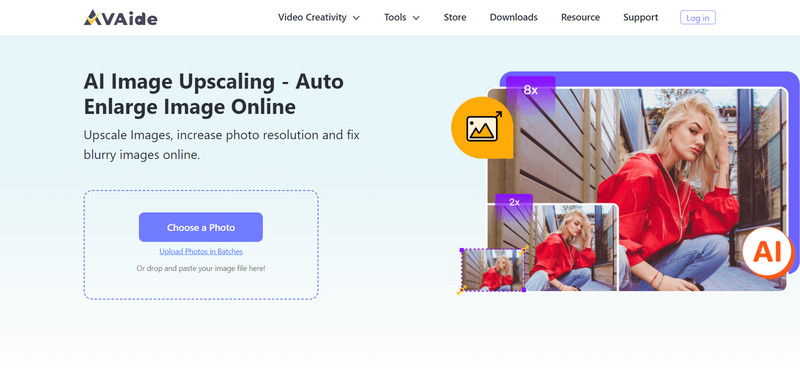
Trin 2Klik på Gemme knappen i nederste højre hjørne af webgrænsefladen. Herefter kan du downloade den. Der har du det! Sådan skærper du billeder online.
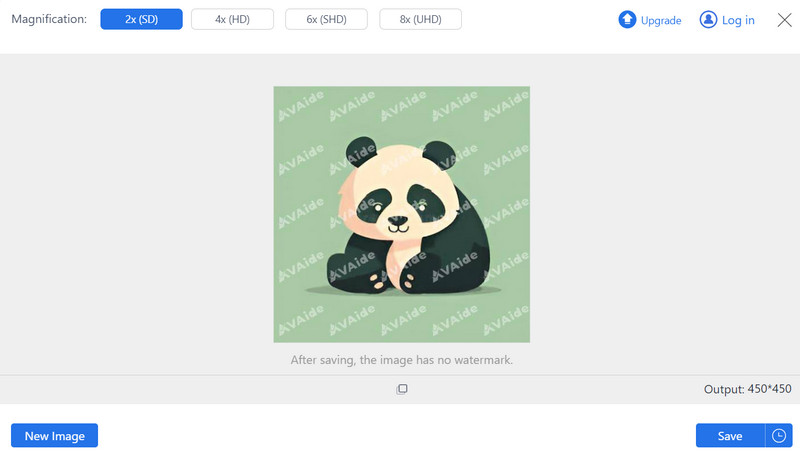
2. GIMP Online
En anden mulighed for at gøre dit billede skarpere er at bruge GIMP Image Editor. Denne browserudvidelse kan redigere, retouchere, forbedre og endda konvertere billedformater. Dette program er også open source, hvilket gør det velegnet til personer med erfaring i billedredigering. De mange muligheder, som dette værktøj tilbyder, er en anden grund til, at det er et fremragende valg. Derudover er der en softwareversion af dette webudvidelsesværktøj.
Trin 1I din browser skal du søge efter Gimp Online. Derefter skal du tilføje udvidelsen til din browser. For at bruge værktøjet effektivt anbefaler vi at bruge Google Chrome-browseren.
Trin 2I øverste højre hjørne af din browser skal du klikke på Udvidelse ikon. For at fortsætte skal du vælge GIMP Image Editor. For at bruge det korrekt, klik på Fuld skærm mulighed.
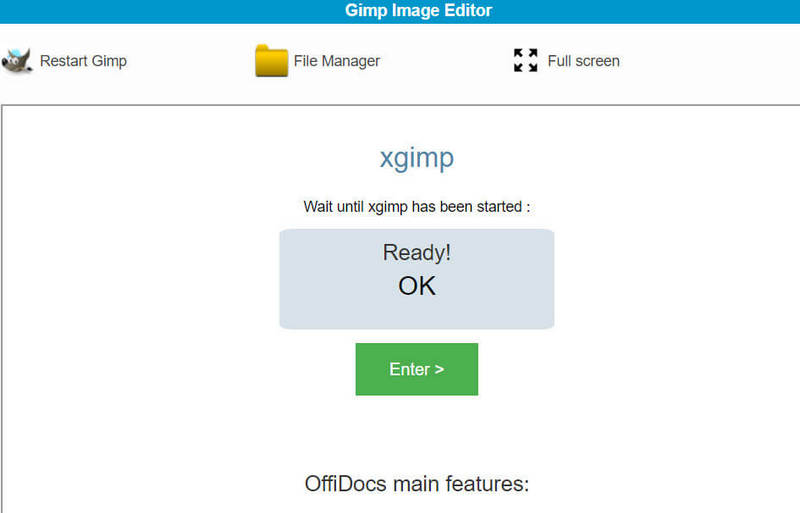
Trin 3Klik på i højre side af siden Filhåndtering mulighed. I øverste højre hjørne af siden skal du klikke på Importere ikon. Vælg den fil, der skal redigeres. Din fil skal derefter importeres til siden. Klik på i højre side af din fil Blyant ikon.
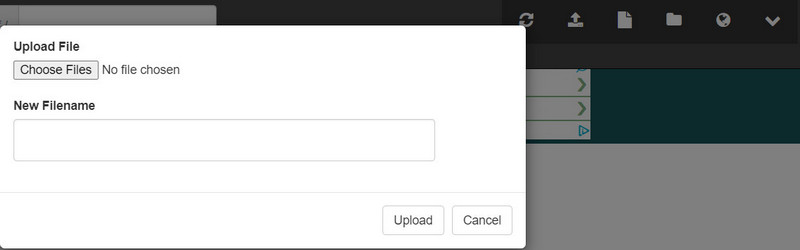
Trin 4Du bør være på redigeringsværktøjet. Vælg i navigationslinjen Filtre. Vælg derefter Forbedre og Skærpe. Når du er færdig, vælg Fil og så Gemme fra menulinjen. For at downloade den redigerede fil skal du vende tilbage til Filhåndtering menuen og vælg den fil, du lige har gemt. Filen skal downloades, når du klikker på den.
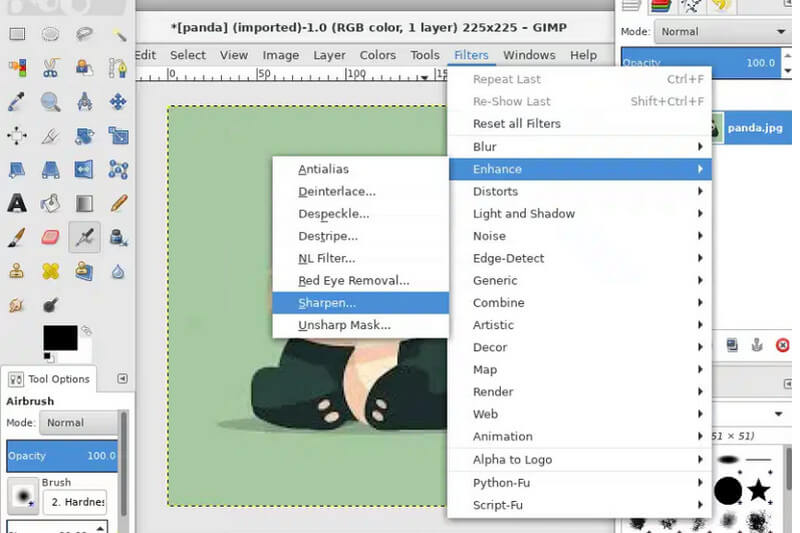
3. Adobe Express Image Sharpener
Denne applikation giver dig mulighed for at skærpe billeder på et par sekunder. Dette webværktøj er beregnet til at øge klarheden og korrigere slørede billeder. Du kan justere skærpningseffekten efter din smag. Det tilbyder også gratis skabeloner til at omdanne billeder til fantastisk indhold til dine opslag på sociale medier!
Trin 1I din browser skal du navigere til Adobe Express Image Sharpener. Efter at have klikket på Upload knappen, skal du logge ind for at få adgang til appen.
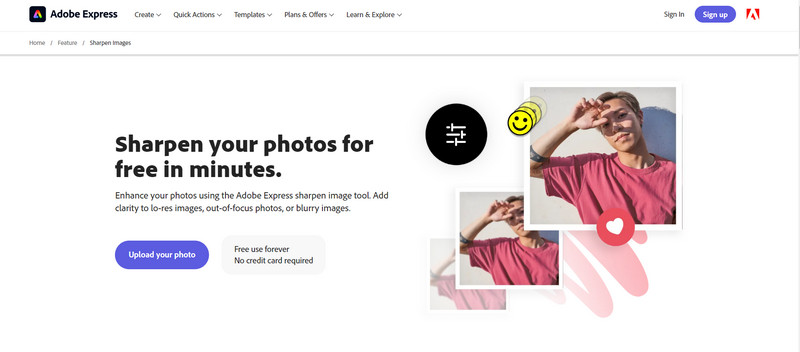
Trin 2Klik på Upload knappen fra mediemenuen. Vælg den fil, du ønsker at uploade. Rul derefter ned fra redigeringspanelet. Vælg Justering fanen. Rul ned igen og juster skarpheden af dit billede ved at indtaste eller trække skyderen. Når du er færdig, skal du klikke på knappen Download i øverste højre hjørne.
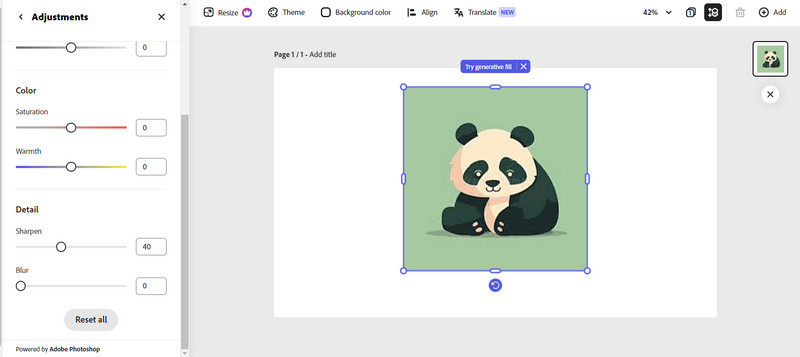
4. Pixelied Image Sharpener Tool
Dette program tilbyder et gratis billedforbedringsværktøj. Du kan præcist fjerne sløring af billeder og samtidig forbedre den overordnede billedopløsning. Du vil helt sikkert bemærke de finere detaljer. Du kan også bruge værktøjer som mørkere, vende, beskære lysstyrke og vende om. Desuden er det et sæt værktøjer, der lader dig redigere billeder med et par enkle klik.
Trin 1Søg efter Pixelied Image Sharpener Tool i din browser. Klik derefter på Upload knappen og vælg det billede, du vil redigere.
Trin 2Når du har uploadet billedfilen, bliver du dirigeret til redigeringssiden. Rul ned til Grundlæggende justering mulighed i menuen Rediger billede. Når du klikker på den, skulle skærpe-editoren vises. Du kan ændre det efter din smag. Når du er færdig, skal du gå til øverste højre hjørne af siden og klikke på Hent ikon.
5. LunaPic
Denne hjemmeside er en online editor, hvor du kan uploade billeder og tilpasse dem direkte. Du kan blandt andet redigere, tegne, filtrere og bruge animationer. Det er kendt for sin gratis online editor, da det er meget ligetil. Du skal dog blive fortrolig med forskellige redigeringsværktøjer, fordi de tilbyder et omfattende antal, hvilket kan forvirre dig. I sidste ende kan dette værktøj skærpe og forbedre dine billeder.
Trin 1Besøg lunapic.com for at bruge applikationen. Klik på i navigationsmenuen Upload mulighed for at uploade det billede, du vil redigere.
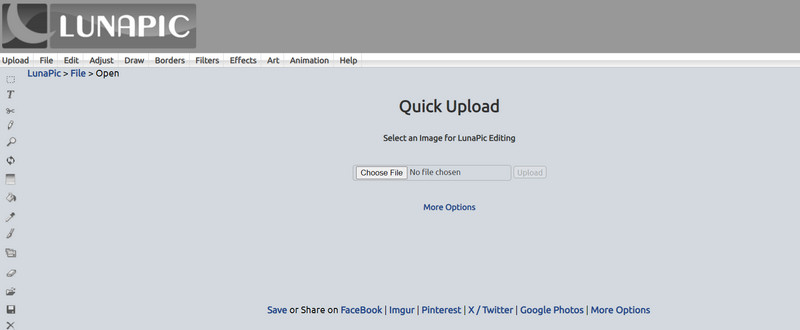
Trin 2Vælg derefter Justere mulighed og se efter Skærpe værktøj. Ved at bruge skyderen kan du gøre billedet klarere. Efter færdiggørelse skal du trykke på ansøge knap. Klik på Hent nu over dit billede for at downloade filen.
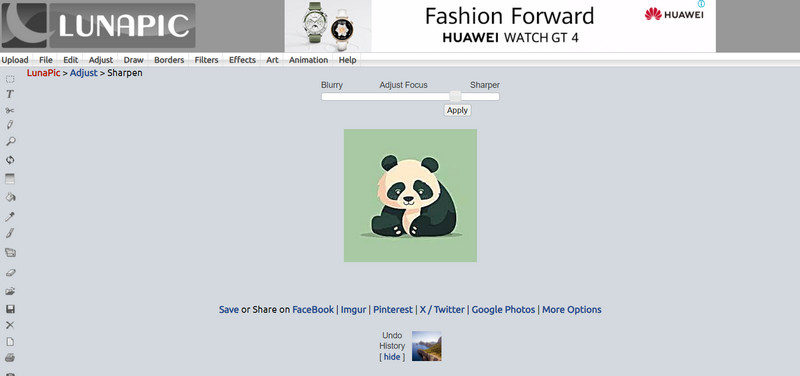
6. PicWish
Denne hjemmeside tilbyder unikke billedredigeringsværktøjer. Det har et fremragende design og adskillige gratis redigeringsværktøjer, især værktøjet Enhance Photo. Det giver dig mulighed for at fjerne sløring og tydeliggøre de billeder, du vil ændre. Du kan også bruge dette værktøj til at gøre dit billede skarpere og få de finere detaljer frem i dit billede.
Trin 1For at bruge dette værktøj skal du åbne din browser og navigere til picwish.com. Klik på Feature mulighed i navigationsmenuen for at finde Forbedre foto værktøj.
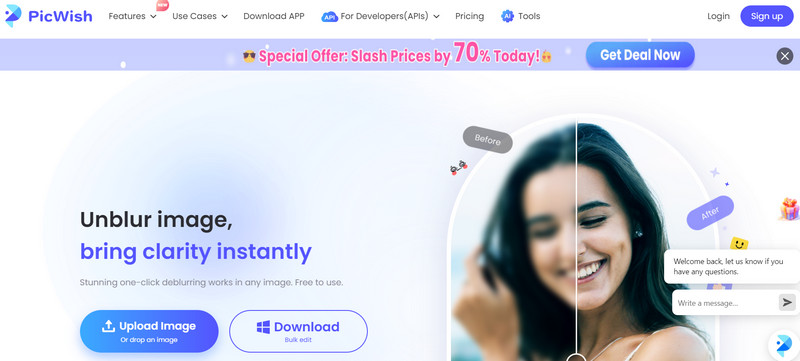
Trin 2Slip filen på siden eller brug Upload billede knap. Billedet bliver automatisk skarpere. Når du er færdig, skal du klikke på Hent knap.
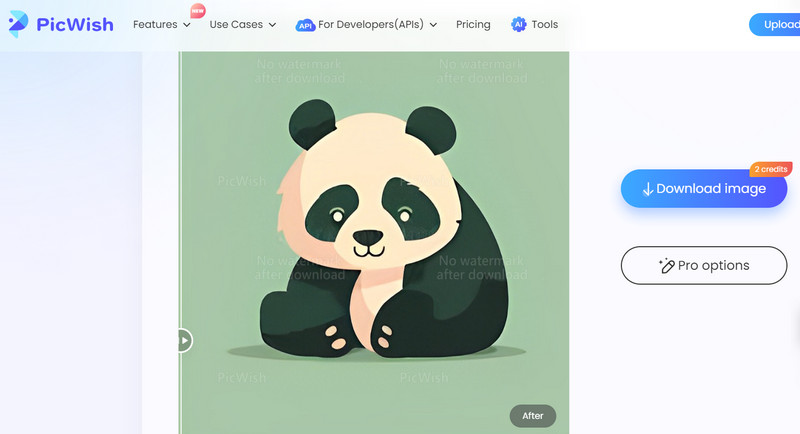
Del 2. Ofte stillede spørgsmål om skærpning af billeder
Hvad sker der, hvis du skærper et billede over?
Det vil virke malplaceret og mærkeligt, og det vil også tilføje for meget støj til baggrunden på dit billede.
Hvad gør billedskarpning?
Ved at bruge et billedskærpende værktøj kan du fjerne slørede billeder og få finere detaljer.
Hvad er akutans?
I fotografering er akutans et udtryk, der bruges til at beskrive en seers opfattelse af skarphed relateret til kantkontrast.
Øger billedskarpning opløsningen?
Forøgelse af skarpheden involverer ændring af farven eller værdien af pixels ved skæringspunkterne mellem to farver. Det har intet med opløsning at gøre.
Er det nødvendigt at skærpe alle digitale billeder?
Den kompenserer for virkningerne af interpolations- og anti-aliasing-filtre, mens den genskaber en del af den skarphed, der går tabt i objektivet og billedsensoren.
Sådan er du skærpe billeder online. Vi håber, du har opdaget det ideelle onlineprogram til at redigere dine billedfiler. Det er nemt at opnå, især med et kraftfuldt værktøj som AVAide Image Upscaler. Denne type værktøj forbedrer detaljerne og producerer visuelt tiltalende billeder. Desuden burde programmet ovenfor gøre arbejdet for dig, og du behøver ikke bekymre dig om at have slørede billeder.
Løsninger til billedredigering

Vores AI-teknologi vil automatisk forbedre kvaliteten af dine billeder, fjerne støj og rette op på slørede billeder online.
PRØV NU



